Při nákupu nového počítače nebo smartphonu se často zaměřujeme na parametry, jako je větší operační paměť (RAM) a vyšší taktovací frekvence. Tyto aspekty nám umožňují spouštět více aplikací a úkolů plynule, bez zbytečných prodlev. Uživatelé se tak chtějí před instalací náročnějších programů ujistit, že jejich zařízení dokáže takové zatížení bez problémů zvládnout. Právě proto je důležité umět zjistit, jaká je frekvence RAM v našem počítači. Následující článek vám ukáže, jak snadno ověřit skutečnou rychlost vaší RAM a jak podrobně analyzovat frekvenci pomocí příkazového řádku (CMD) v operačních systémech Windows 10 a 11.
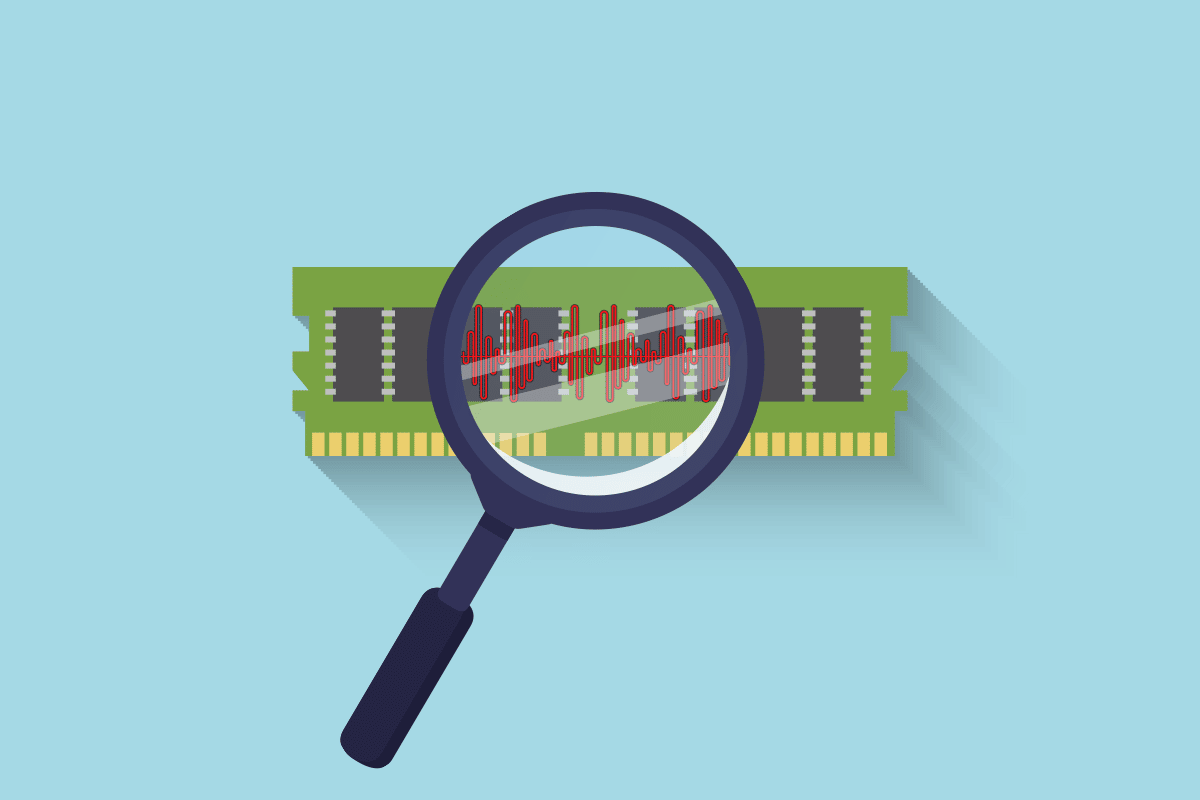
Jak zjistit frekvenci RAM v operačním systému Windows 10
Frekvence RAM udává, kolik operací dokáže paměť provést za jednu sekundu. I když tato hodnota přímo neovlivňuje celkový výkon, protože klíčové procesy spoléhají především na frekvenci procesoru (CPU), frekvence RAM je stále důležitá v následujících situacích:
- Potřebujete dosáhnout vyššího počtu snímků za sekundu (FPS) při hraní graficky náročných her.
- Hledáte příčiny zpožďování a zamrzávání počítače.
- Plánujete instalovat náročný software pro střih videa nebo grafický design.
- Zvažujete upgrade RAM na rychlejší modul.
Existují dva hlavní způsoby, jak zjistit frekvenci RAM ve vašem počítači. Následující metody jsou použitelné jak pro Windows 10, tak i pro Windows 11.
Metoda 1: Použití Správce úloh
Nejjednodušším způsobem, jak zkontrolovat frekvenci RAM, je pomocí Správce úloh. Postupujte podle následujících kroků:
1. Stiskněte současně klávesy Ctrl + Shift + Esc pro otevření Správce úloh.
2. Přejděte na záložku Výkon.
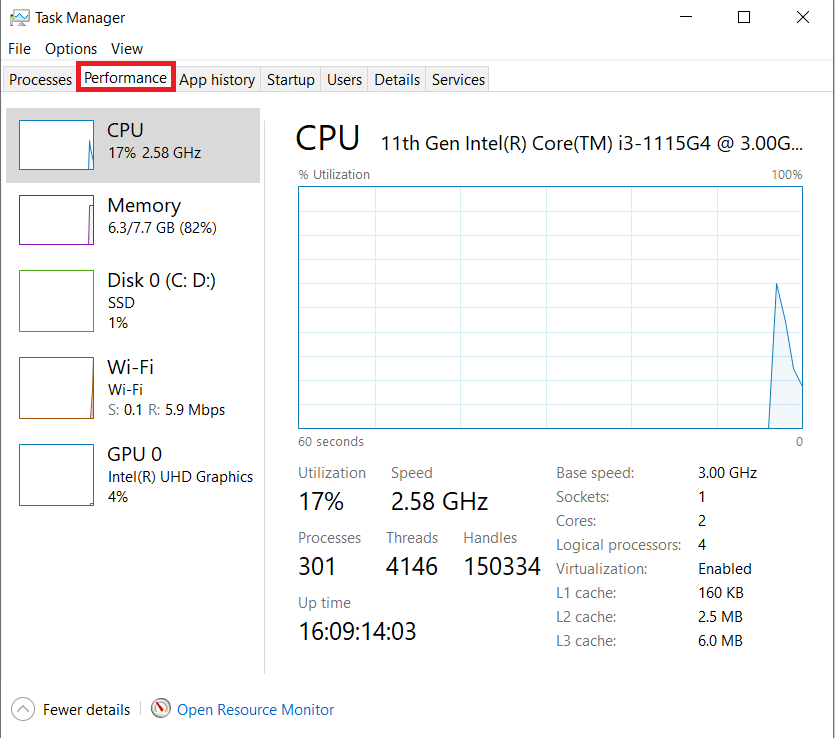
3. V levém menu klikněte na položku Paměť.
4. V pravém okně se zobrazí rychlost paměti uvedená v MHz. To je frekvence vaší RAM.
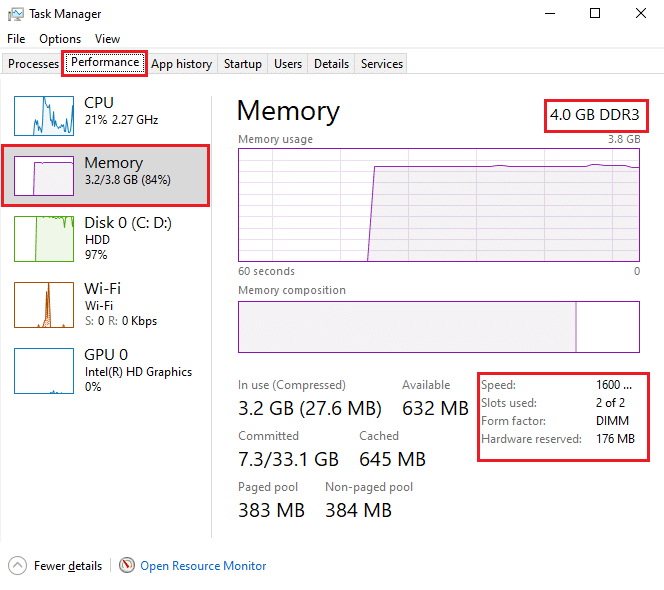
Metoda 2: Použití příkazového řádku
Alternativně můžete získat informace o frekvenci RAM pomocí příkazového řádku. Zde je postup:
1. Do vyhledávacího pole Windows napište „Příkazový řádek“ a klikněte na Otevřít.
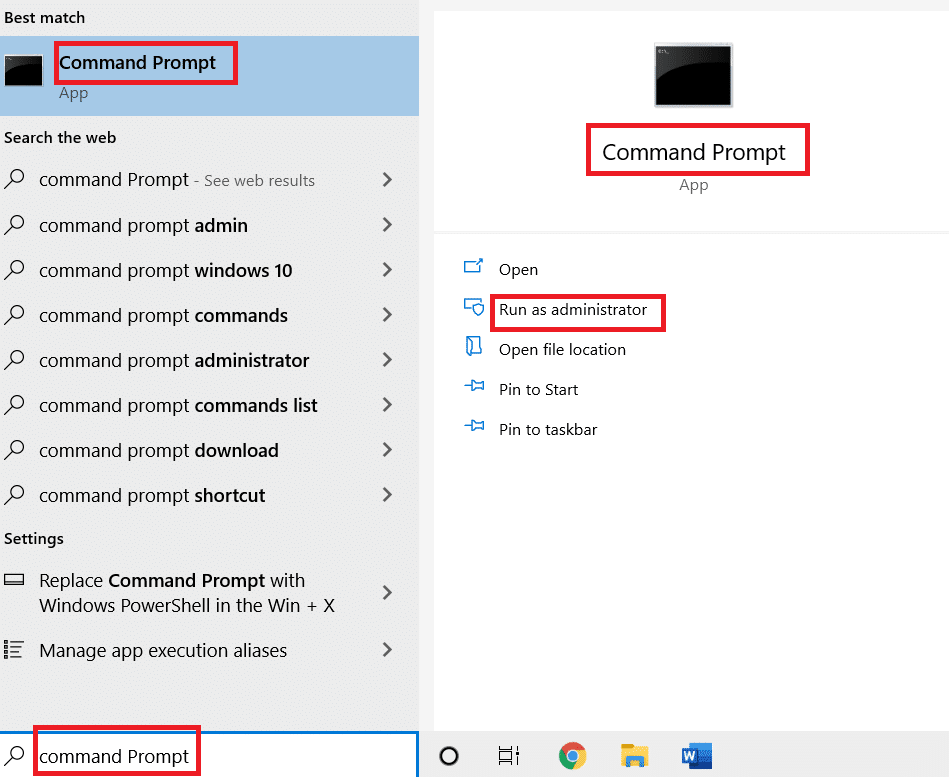
2A. Do okna příkazového řádku zadejte jeden z následujících příkazů a stiskněte Enter:
wmic memorychip get speed wmic MEMORYCHIP get BankLabel, Capacity, DeviceLocator, MemoryType, TypeDetail, Speed wmic memorychip list full
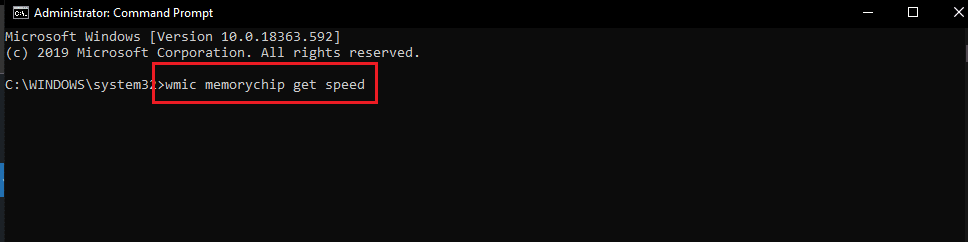
2B. Pro zobrazení celkové fyzické paměti zadejte následující příkaz a stiskněte Enter:
systeminfo | findstr /C:"Total Physical Memory"

2C. Pro zobrazení dostupné fyzické paměti zadejte tento příkaz a stiskněte Enter:
systeminfo |find "Available Physical Memory"

Tímto způsobem snadno zjistíte frekvenci RAM vašeho počítače.
Často kladené otázky (FAQ)
Q1. Je vyšší frekvence RAM pro můj počítač výhodou?
A: Obecně platí, že vyšší frekvence RAM umožňuje efektivněji pracovat s velkými a více datově náročnými soubory. Zvyšuje se tím rychlost datového toku mezi pamětí a procesorem, což vede ke zkrácení celkového času zpracování. I když si všimnete zlepšení výkonu počítače, nemělo by to být dramatické.
Q2. Má frekvence RAM vliv na herní výkon?
A: Ano, vyšší frekvence RAM může přispět ke zvýšení snímkové frekvence (FPS) a snížení zpoždění ve hrách, což celkově zlepší váš herní zážitek.
Q3. Mohu hrát náročné hry s výchozí frekvencí RAM?
A: Před spuštěním jakékoliv hry se doporučuje zkontrolovat minimální požadavky na RAM a její frekvenci. Postupujte podle výše uvedených kroků, abyste zjistili skutečnou frekvenci vaší RAM pomocí Správce úloh nebo příkazového řádku.
***
Doufáme, že vám tento článek pomohl pochopit, jak zkontrolovat frekvenci RAM v systému Windows 10. Pokud máte jakékoli další dotazy nebo návrhy na další témata, neváhejte nás kontaktovat v sekci komentářů.